Által Namratha Nayak
Combase.dll egy operációs rendszer fájl a Windows számára, amely gondoskodik a programok megfelelő működéséről a számítógépen. Az EXE fájlok futtatásához szükséges utasításokat és funkciókat ez a DLL fájl tartalmazza. Sok felhasználó arról számolt be, hogy látta a következő hibát combase.dll fájl nem található miközben bármilyen alkalmazást telepít vagy megnyit a Windows PC-jükön.
Olvassa el ezt a cikket, hogy megoldásokat találjon a combase.dll fájl hiányzó hibájának kiküszöbölésére, ha ezzel szembesül számítógépén.
Tartalomjegyzék
1. javítás – SFC és DISM keresés futtatása
1. Nyisd ki Fuss használni a Windows és R billentyű kombináció.
2. típus cmd és nyomja meg Ctrl + Shift + Enter kinyitni Parancssor rendszergazdaként.

3. Ha a UAC kéri, majd kattintson a gombra Igen.
4. Írja be az alábbi parancsot
sfc /scannow

5. Várjon egy ideig, amíg a beolvasás befejeződik. Újrakezd számítógépére, és ellenőrizze, hogy a hiba az alkalmazás telepítése vagy használata közben jelentkezik-e.
6. Ha a hiba továbbra is fennáll, nyissa meg Parancssor rendszergazdaként újra.
7. Írja be a következő parancsot a DISM eszköz futtatásához a számítógép állapotának javításához és visszaállításához.
DISM /Online /Cleanup-Image /RestoreHealth

8. Indítsa újra rendszerét, miután a vizsgálat befejeződött. Most ellenőrizze, hogy a probléma megoldódott-e.
2. javítás – Regisztrálja újra a DLL fájlt
1. nyomja meg Windows + S és írja be cmd a keresőmezőben.
2. Jobb klikk tovább Parancssor a keresési eredményben, és kattintson a gombra Futtatás rendszergazdaként.

3. Írja be az alábbi parancsot a DLL fájl újraregisztrálásához
regsvr32 combase.dll
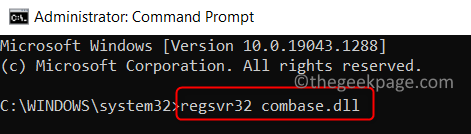
4. Várjon, amíg meg nem jelenik a DLL sikeres regisztrálásáról szóló üzenet.
5. Ha ez a folyamat befejeződött, ellenőrizze, hogy a probléma továbbra is fennáll-e az azt okozó művelet végrehajtásával.
3. javítás – A Windows alaphelyzetbe állítása vagy újratelepítése
Ha a fenti két javítás nem segített a combase.dll hiányzó hiba elhárításában, akkor hajtsa végre a Windows számítógép alaphelyzetbe állítását vagy újratelepítését. Ez segít a számítógép eredeti állapotának visszaállításában, és javítja a hibát.
Kövesse a megadott hivatkozások lépéseit a visszaállításhoz Windows 10 és Windows 11 rendszerek.
Köszönöm, hogy elolvasta.
Reméljük, hogy ez a cikk segített kijavítani a következőhöz kapcsolódó hibát combase.dll fájlt. Írja meg kommentben, és ossza meg velünk az Ön számára bevált megoldást.


